So verhindern Sie, dass sich der persönliche iPhone-Hotspot automatisch einschaltet
Schaltet sich der persönliche Hotspot Ihres iPhones von alleine ein? Hier erfahren Sie, was Sie tun müssen, um das zu verhindern.

Schnelle Tipps
Funktionen wie Smart HDR und Auto HDR können anspruchsvoll sein und viele Ressourcen verbrauchen , wodurch die Kamera träge wird und schließlich abstürzt.
Schritt 1: Öffnen Sie die App „Einstellungen“ und tippen Sie auf „Kamera“ . Schalten Sie den Schalter für Smart HDR aus .
Schritt 2: Öffnen Sie die Kamera- App und tippen Sie auf das HDR- Symbol in der oberen linken Ecke. Stellen Sie sicher, dass das Symbol durchgestrichen ist , was darauf hinweist, dass Auto HDR ausgeschaltet ist.
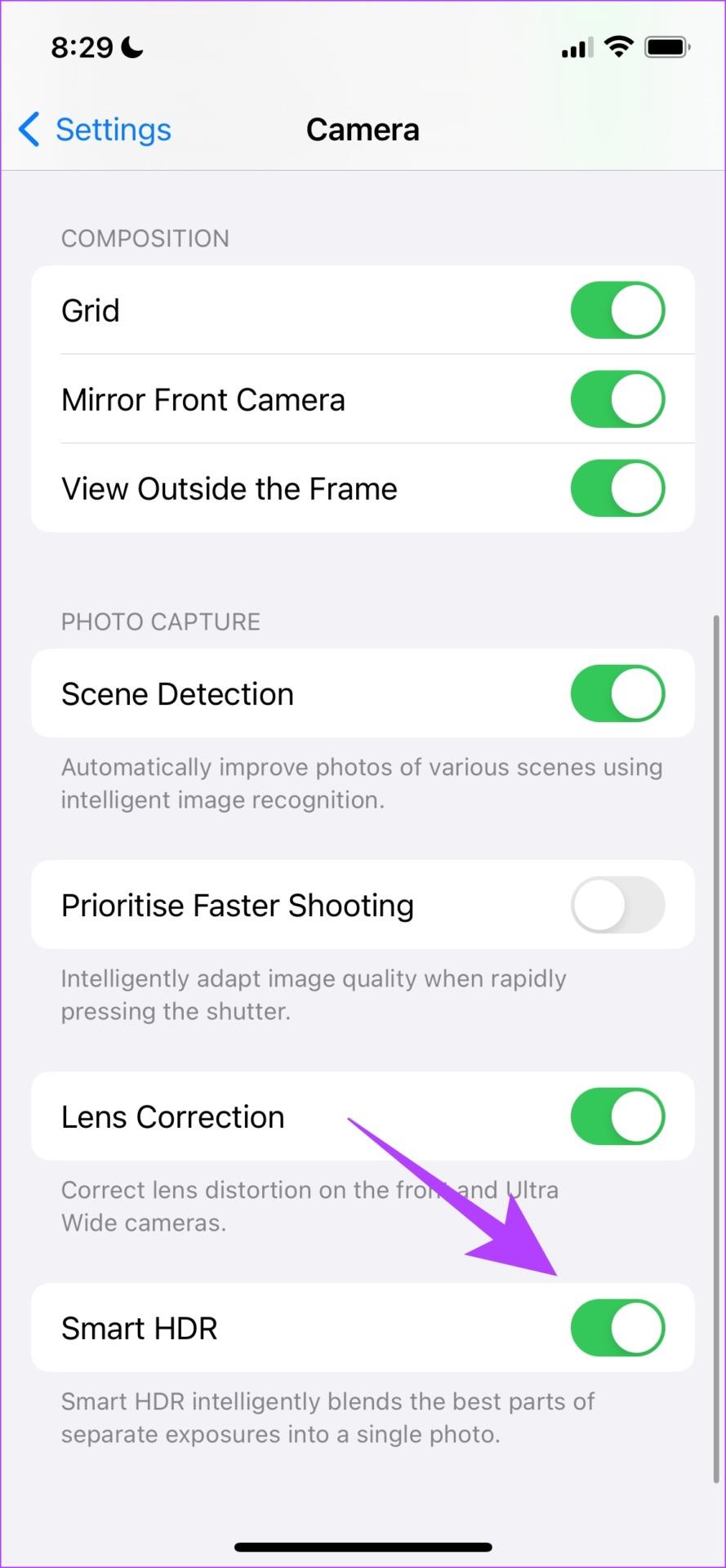
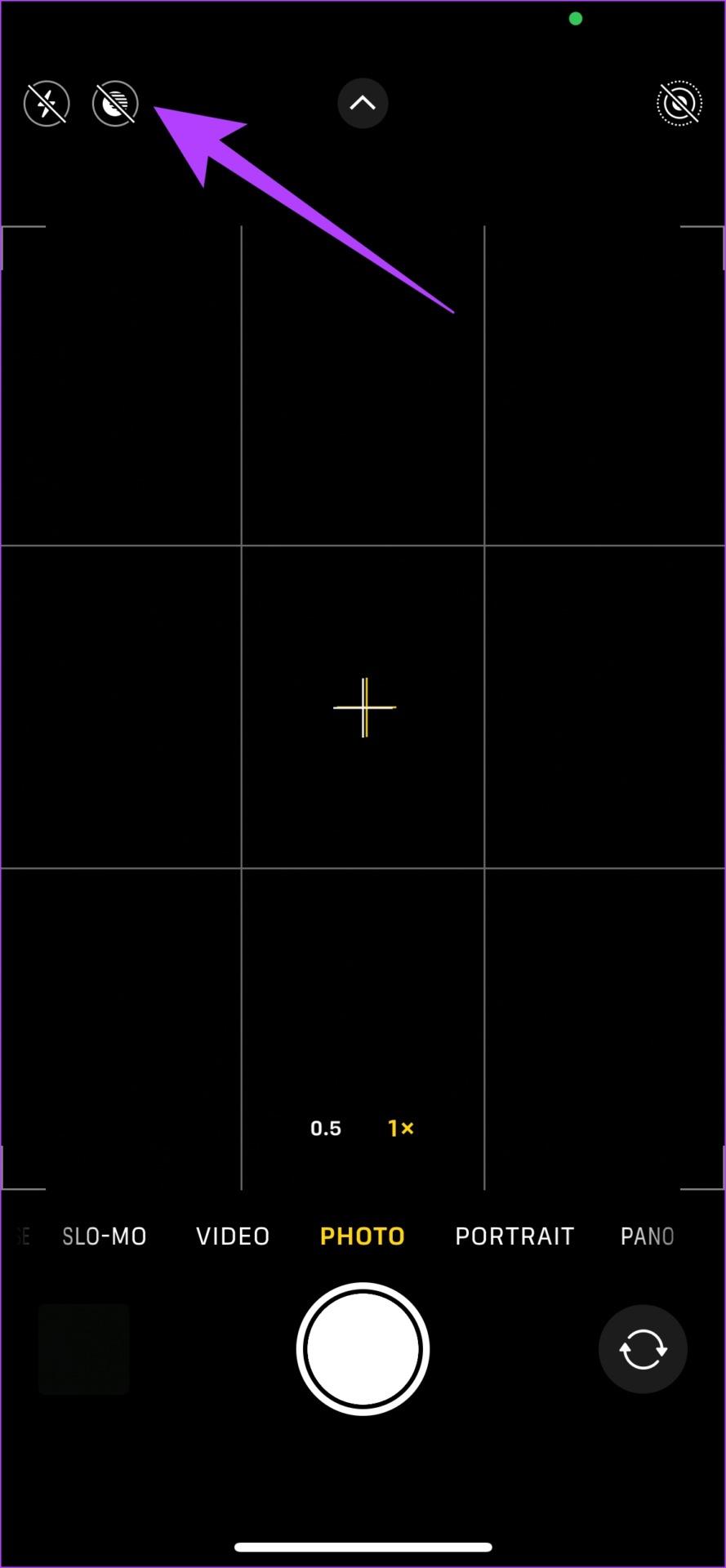
Ich habe beobachtet, dass mein iPhone einer thermischen Drosselung unterliegt und die Kamera-App tendenziell verzögert, wenn der Fotomodus auf 24 MP eingestellt ist – die Änderung auf 12 MP hat mir geholfen, das Problem zu beheben.
Schritt 1: Öffnen Sie die App „Einstellungen“ und gehen Sie zu „Kamera“. Tippen Sie auf Formate .
Schritt 2: Tippen Sie auf Fotomodus und wählen Sie 12 MP aus .
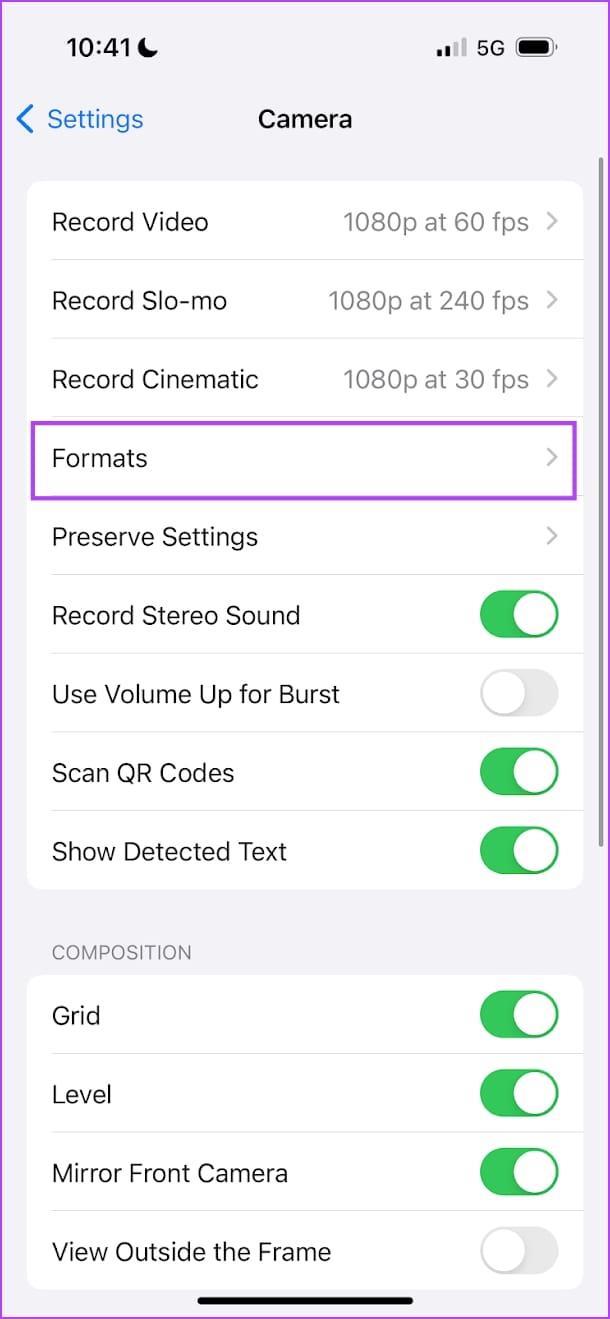
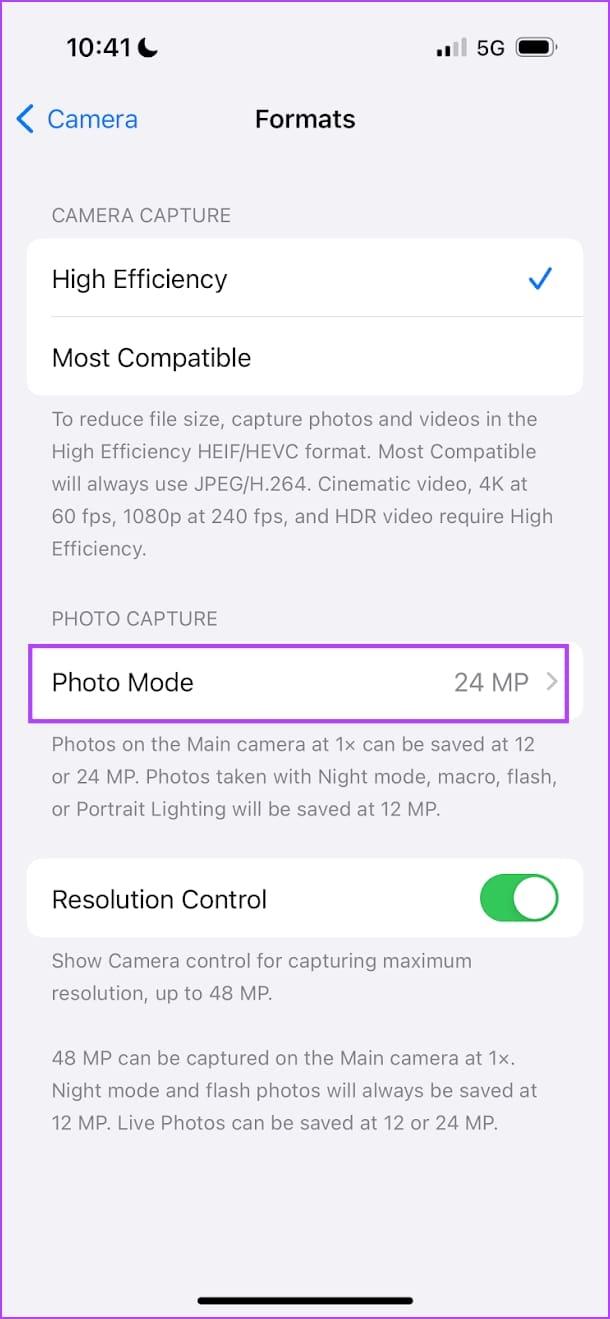
Als letzten Ausweg können Sie Ihr iPhone zurücksetzen , um alle Fehlkonfigurationen zu beheben, die das Problem verursachen.
Hinweis: Durch das Zurücksetzen werden alle systembezogenen Einstellungen zurückgesetzt und alle gespeicherten WLAN-Netzwerke gelöscht. Ihre Daten gehen jedoch nicht verloren.
Schritt 1: Öffnen Sie die App „Einstellungen“ und wählen Sie „Allgemein“ > „iPhone übertragen und zurücksetzen“ .
Schritt 2: Tippen Sie auf Zurücksetzen . Tippen Sie nun auf „Alle Einstellungen zurücksetzen“ . Geben Sie den Passcode ein, wenn Sie dazu aufgefordert werden, und befolgen Sie die Anweisungen auf dem Bildschirm.
Dadurch werden alle Einstellungen und Konfigurationen Ihres iPhones auf ihren Standardzustand zurückgesetzt.
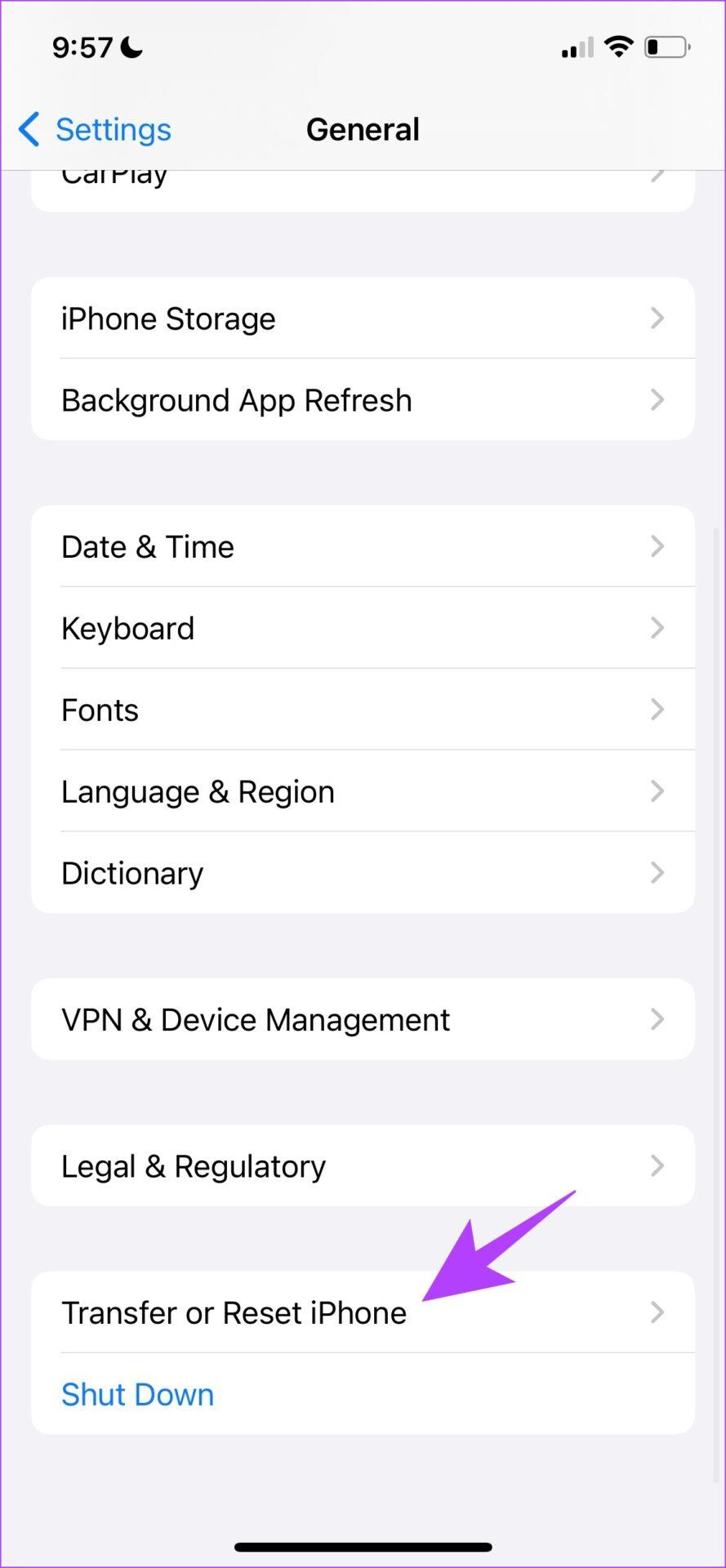
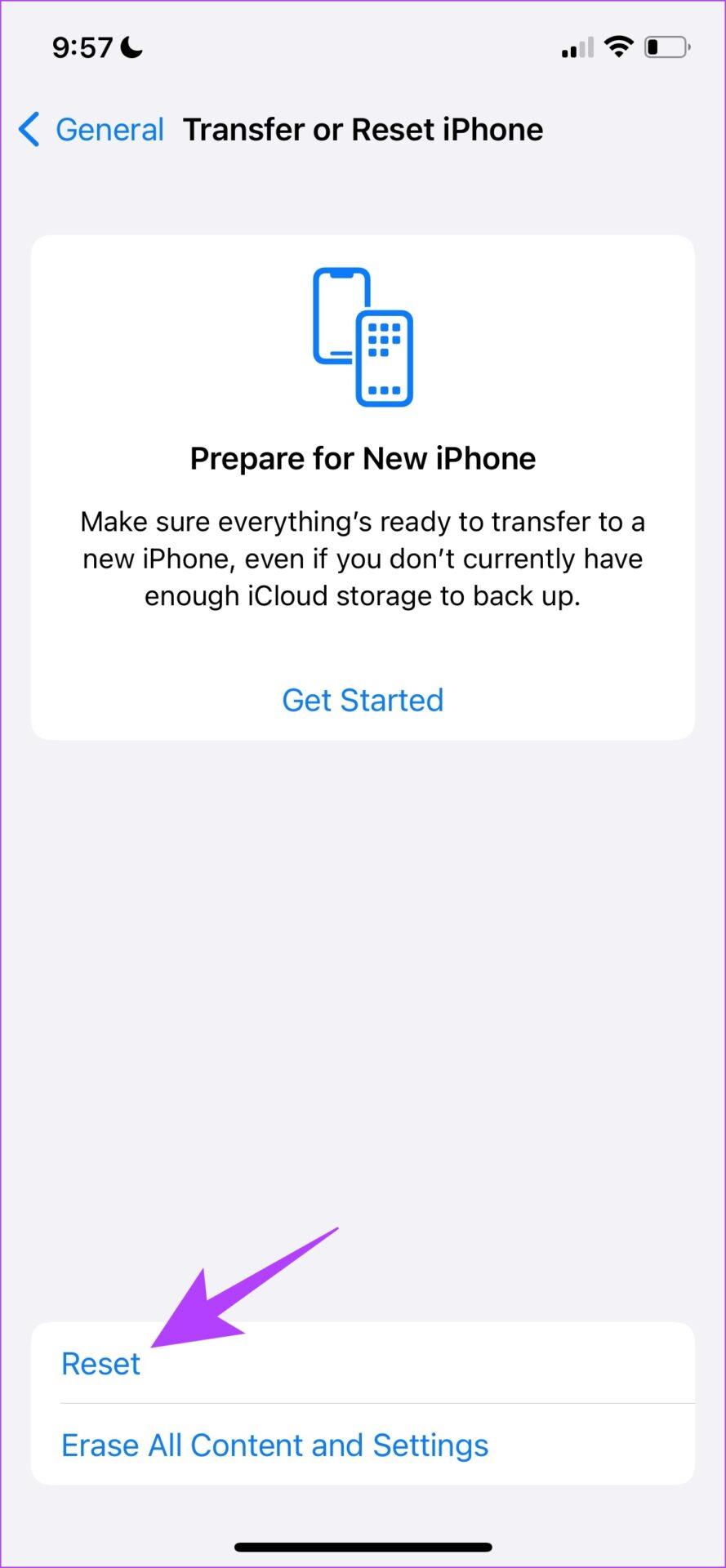
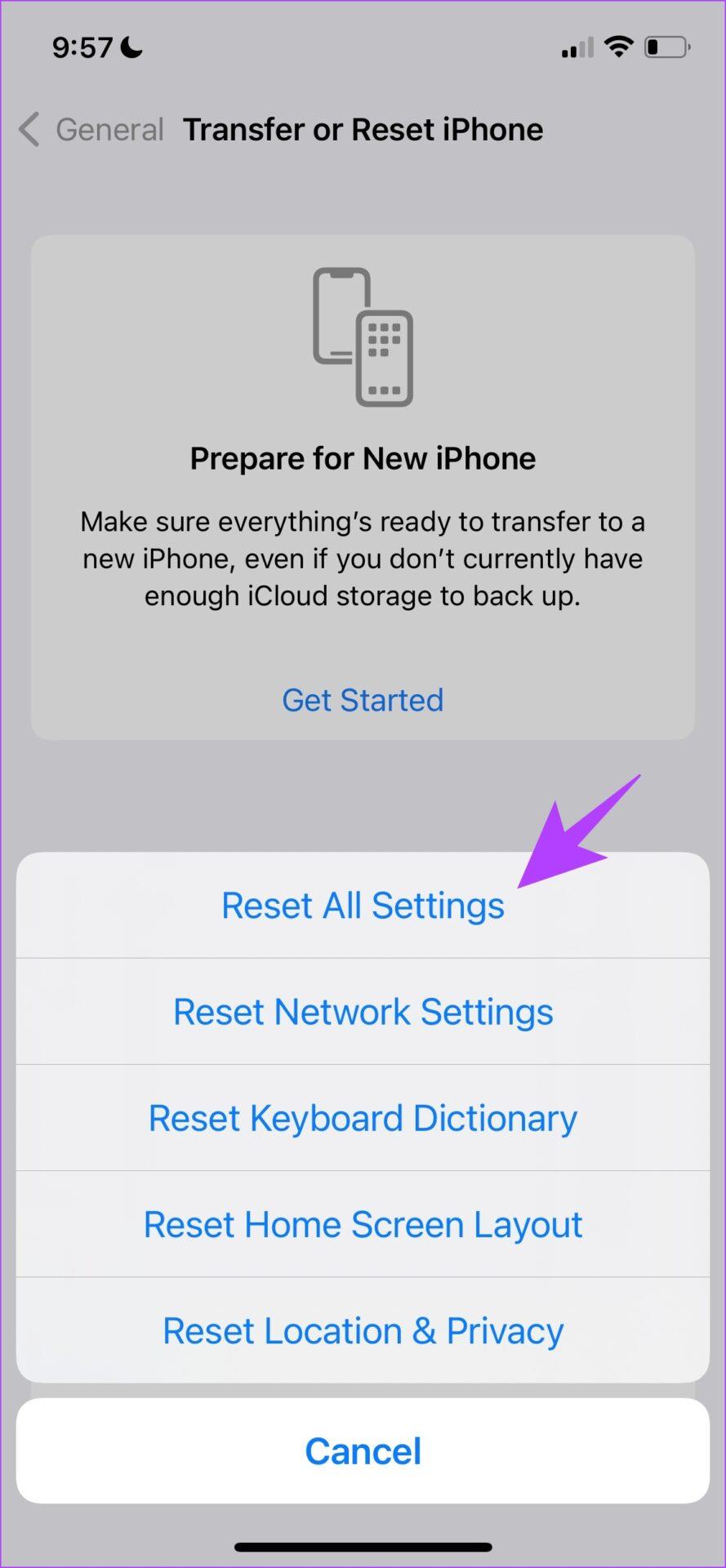
Wenn keine der oben genannten Korrekturen geholfen hat, empfehlen wir die Verwendung von Kamera-Apps von Drittanbietern für das iPhone wie Focos , ProCam 8 und VSCO , bis das Problem behoben ist.
Schaltet sich der persönliche Hotspot Ihres iPhones von alleine ein? Hier erfahren Sie, was Sie tun müssen, um das zu verhindern.
Wenn das iPhone keine E-Mails empfängt, kann dies zu unproduktiven Stunden führen. Hier finden Sie die besten Möglichkeiten, das Problem zu beheben.
GIFs sind nicht das bequemste Medienformat zum Teilen. Sehen Sie sich die besten Möglichkeiten zum Konvertieren von GIF in MP4 auf dem iPhone an.
Suchen Sie nach einer Möglichkeit, die Temperatur auf Ihrem iPhone zu überprüfen? Hier finden Sie alle Möglichkeiten, wie Sie dies feststellen können.
Suchen Sie nach Möglichkeiten, das Problem „Ihre Verbindung ist nicht privat“ in Safari auf iPhone und iPa loszuwerden? Lesen Sie unseren Artikel für neun Möglichkeiten, dies zu tun!
Wenn Kontaktposter auf Ihrem iPhone nicht funktionieren, finden Sie hier einige Methoden zur Fehlerbehebung, die Ihnen dabei helfen, das Problem zu beheben.
Funktioniert die Funktion zum automatischen Ausfüllen Ihres iPhone-OTP nicht? Mach dir keine Sorge; Befolgen Sie diese 7 einfachen, aber effektiven Methoden, um die Funktionalität wiederherzustellen.
Haben Sie vergessen, an welchen Berechnungen Sie zuvor gearbeitet haben? Hier sind 5 Möglichkeiten, wie Sie den Rechnerverlauf auf Ihrem iPhone anzeigen können.
Sie können auf Ihrem iPhone keine Videos im Bild-in-Bild-Modus ansehen? Hier finden Sie eine Anleitung, wie Sie beheben können, dass Bild-in-Bild auf dem iPhone nicht funktioniert.
Sie können in Safari nicht anonym surfen? Hier erfahren Sie, wie Sie das Problem beheben können, dass Safari Private Browsing auf dem iPhone oder iPad nicht verfügbar ist.









